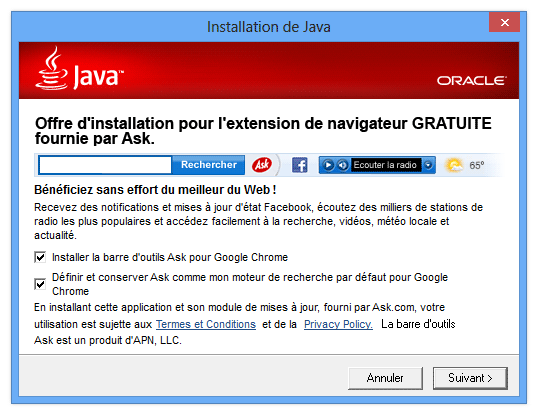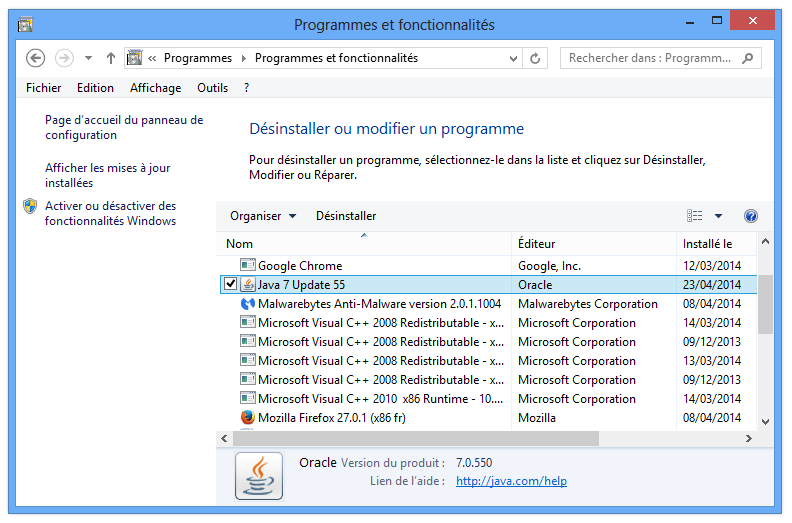Java est une technologie logicielle apparue au milieu des années 90 et développée par le constructeur Sun avant que celui-ci ne soit finalement racheté par Oracle en 2009.
Depuis plusieurs mois, le logiciel Java fait régulièrement parler de lui au chapitre de la sécurité. Les attaques visant spécifiquement cette plateforme se multiplient et il est désormais légitime de se poser la question de conserver ou non un logiciel qui s’avère si dangereux pour une utilité souvent relative.

Ainsi si Java est présent sur votre système et qu’il n’est pas à jour il est fortement recommandé de le désinstaller ou, au minimum, de le désactiver dans le navigateur. C’est en tout la recommandation unanime de plusieurs sociétés spécialisées en sécurité informatique, dont Kapersky, Sophos, ou F-Secure. Il ne se passe en effet pas une année sans que des chercheurs en sécurité tirent en effet la sonnette d’alarme à cause d’une énième faille découverte dans Java.
Les attaques contre Java se sont en effet multipliées ces derniers mois au point que le département américain de la sécurité intérieure demandait en janvier dernier de désinstaller Java compte tenu des risques présentés. En fait, Java représente désormais le risque de sécurité numéro un et le laboratoire Kaspersky écrivait qu’en 2012, les trous de sécurité de Java étaient responsables de 50 % des attaques relevées cette année-là contre 3 % pour ce qui concerne Windows ou Internet Explorer.
Apple a déjà pris des mesures radicales puisque depuis fin 2012 la firme de Cupertino a tout simplement désinstallé le plug-in Java pour tous les navigateurs Internet sous OSX.
Le problème de sécurité est encore augmenté par le fait que peu d’utilisateurs songent à mettre à jour Java sur leurs ordinateurs. On peut les comprendre quand on considère les pratiques douteuses d’Oracle pour leur faire installer des adwares en même temps que les mises à jour Java… C’est notamment le cas de la barre d’outils Ask qui s’installe inopinément pour peu que l’on clique un peu vite sur les options d’installation par défaut et qui font d’Ask le moteur de recherche par défaut qu’un utilisateur peu averti aura du mal à désactiver (voir comment supprimer Ask).
Plus que jamais, il est impératif pour les utilisateurs ne l’ayant pas encore fait de désactiver l’extension dans leur navigateur Internet, voire de désinstaller complètement Java.
Comment désactiver dans votre navigateur ?
Windows 8
- Appuyez sur Touche logo Windows + W pour ouvrir le panneau de recherche.
- Dans la zone de recherche, saisissez Panneau de configuration Java.
- Cliquez sur l’icône pour ouvrir le panneau de configuration Java.
- Dans le panneau de configuration Java, cliquez sur l’onglet Sécurité.
- Désélectionnez la case à cocher Activer le contenu Java dans le navigateur. Cette opération désactive le plug-in Java dans le navigateur Web.
- Cliquez sur Appliquer. Lorsque la boîte de dialogue Windows Contrôle de compte d’utilisateur apparaît, attribuez des droits d’accès permettant d’apporter des modifications.
- Cliquez sur OK dans la fenêtre de confirmation du plug-in Java.
- Redémarrez le navigateur Web pour appliquer les modifications.
Windows 7, Vista
- Cliquez sur le bouton Démarrer, puis sur l’option Panneau de configuration.
- Dans la recherche du panneau de configuration, saisissez Panneau de configuration Java.
- Cliquez sur l’icône pour ouvrir le panneau de configuration Java.
- Dans le panneau de configuration Java, cliquez sur l’onglet Sécurité.
- Désélectionnez la case à cocher Activer le contenu Java dans le navigateur. Cette opération désactive le plug-in Java dans le navigateur Web.
- Cliquez sur Appliquer. Lorsque la boîte de dialogue Windows Contrôle de compte d’utilisateur apparaît, attribuez des droits d’accès permettant d’apporter des modifications.
- Cliquez sur OK dans la fenêtre de confirmation du plug-in Java.
- Redémarrez le navigateur Web pour appliquer les modifications.
Windows XP
- Cliquez sur le bouton Démarrer, puis sur l’option Panneau de configuration.
- Cliquez deux fois sur l’icône pour ouvrir le panneau de configuration Java.
- Dans le panneau de configuration Java, cliquez sur l’onglet Sécurité.
- Désélectionnez la case à cocher Activer le contenu Java dans le navigateur. Cette opération désactive le plug-in Java dans le navigateur Web.
- Cliquez sur Appliquer. Lorsque la boîte de dialogue Windows Contrôle de compte d’utilisateur apparaît, attribuez des droits d’accès permettant d’apporter des modifications.
- Cliquez sur OK dans la fenêtre de confirmation du plug-in Java.
- Redémarrez le navigateur Web pour appliquer les modifications.
Mac OS X version 10.7.3 et supérieures
- Cliquez sur l’icône Apple en haut à gauche de l’écran.
- Accédez à Préférences système
- Cliquez sur l’icône Java pour accéder au panneau de configuration Java.
- Dans le panneau de configuration Java, cliquez sur l’onglet Sécurité.
- Désélectionnez la case à cocher Activer le contenu Java dans le navigateur. Cette opération désactive le plug-in Java dans le navigateur Web.
- Cliquez sur Appliquer. Lorsque la boîte de dialogue Windows Contrôle de compte d’utilisateur apparaît, attribuez des droits d’accès permettant d’apporter des modifications.
- Cliquez sur OK dans la fenêtre de confirmation du plug-in Java.
- Redémarrez le navigateur Web pour appliquer les modifications.
Comment supprimer définitivement Java sur Windows ?
Pour désinstaller Java sous Windows, il suffit de se rendre dans le « Panneau de configuration« , puis « Programmes et fonctionnalités » et de supprimer toutes les mentions relatives à Java.
Comment supprimer définitivement Java sur Linux ?
Ouvrez un Terminal (<SUPER>+T), et entrez-y les commandes qui suivent.
Supprimez tous les paquets relatifs à Java (Sun, Oracle, OpenJDK, IcedTea plugins, GIJ) :
1 2 3 | sudo apt-get updateapt-cache search java | awk 'print($1)' | grep -E -e '^(ia32-)?(sun|oracle)-java' -e '^openjdk-' -e '^icedtea' -e '^(default|gcj)-j(re|dk)' -e '^gcj-(.*)-j(re|dk)' -e 'java-common' | xargs sudo apt-get -y removesudo apt-get -y autoremove |
Supprimez les fichiers de configuration :
1 | dpkg -l | grep ^rc | awk 'print($2)' | xargs sudo apt-get -y purge |
Supprimez les dossiers de cache et de configuration de Java :
1 | sudo bash -c 'ls -d /home/*/.java' | xargs sudo rm -rf |
Supprimez manuellement toutes les machines virtuelles Java installées :
1 | sudo rm -rf /usr/lib/jvm/* |
Supprimez toutes les entrées, si il y en a, relatives aux alternatives :
1 | for g in ControlPanel java java_vm javaws jcontrol jexec keytool mozilla-javaplugin.so orbd pack200 policytool rmid rmiregistry servertool tnameserv unpack200 appletviewer apt extcheck HtmlConverter idlj jar jarsigner javac javadoc javah javap jconsole jdb jhat jinfo jmap jps jrunscript jsadebugd jstack jstat jstatd native2ascii rmic schemagen serialver wsgen wsimport xjc xulrunner-1.9-javaplugin.so; do sudo update-alternatives --remove-all $g; done |
Recherchez d’éventuelles traces de dossiers :
1 2 | sudo updatedbsudo locate -b '\pack200' |
Si cette dernière commande produit un quelconque retour, comme par exemple /chemin/vers/jre1.6.0_34/bin/pack200, supprimez alors le dossier parent de bin :
1 | sudo rm -rf /chemin/vers/jre1.6.0_34 |